題目:『模擬紙盒襟片的闔開動畫。』參考盒體:黑巧克力金沙盒
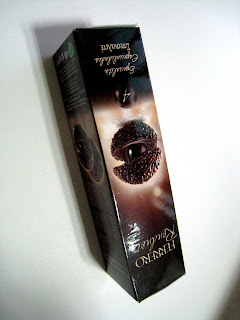
(展開圖3Dmax)

(掃描展開圖)

【功能】 ◆Extrude:建立紙板及襟片 ◆Select and Link:連結其它根骨到基本紙板的根骨 ◆Skin:加入修改器 ◆Envelop(封套) ◆Auto Key做動畫 【步驟】一、製作紙板 利用Box製作基本紙板,將其物件中心點設為(0,0,0)。

二、利用Extrude擠塑各襟片 選取基本紙板,滑鼠右鍵,選Convert To Editable Polygon,將它轉換為 Editable Poly。進入face次物件,按住CTRL鍵,併選四個側面。 按右鍵, 選Extrude左側的小方形,於對框內設0.1,於Extrusion Type內核選By Polygon按Apply鈕一次,再按OK。 襟片邊緣半圓弧的作法係利用Chamfer 完成的。擠出其他襟片,結果如下。

三、建立襟片骨骼 1.點按指令面板上Systems下的Bone,接著,進入Modify修改器,修改骨格的參數,使其可納入基本紙板內。 2.從主選單選Animation > Bone Tools(如下圖),並點按Edit Edit Mode鈕。 3.點按Bone01,在螢幕下方的數值欄X、Y、Z欄均鍵入數值0。 4.同上一作法,將其主骨骼之Y欄數值改為0。 4.關閉Bone Edit Mode。(這一點很重要) 5.點按主骨格(第一個設立之骨骼)二下。此法可將一骨格鏈選取。 6.從主選單選擇,Edit>Clone。利用旋轉工具,讓其旋轉,使根骨向下。 設好骨骼後,關閉Bone Edit Mode並另存新檔。


四、將襟片之根骨連結到紙板 1.點按主工具列上的Select and Link。 2.將右襟片之根骨連結到紙板。 3.續將其它襟片之根骨連結到紙板。

五、加入Skin 1.點選紙板物件,從指令面板之修改器名單內選用Skin。 2.於點按其下的Add鈕。 3.從對話框內選All,按住Ctrl鍵,於對話框內選出不會移動到的尾骨骼。再點按Select鈕。結果會出現在Add鈕下方的欄位內。 六、調整envelop(封套) 1.點按指令面板上之Skin左側之+,可看到Envelop,點選使呈黃色。 2.逐次修改Add欄內每一骨格的封套。讓內側的紅色框與外側的楬色框能共包住所需的節點。(紅色表示該骨格封套能主控,藍色為不能主控者,黃為與其他骨格共同控制者) 3.另存新檔。

七、設AuotKey製作動畫 1.開啟Auto Key。 2.製作開合動畫。 3.關閉Auto key。 八、輸出成動畫片 1.從Rendering >選Render。 2.在對話框內之Range之to欄鍵入150。 3.選用畫面大小為320x240。 4.因為Blogger內瀏覽的動畫大小如此。 5.選Files...鈕,選擇avi格式,輸入檔名及存檔目錄。 6.按Render鈕。 7.出現一對話框,按OK就完成了!!!
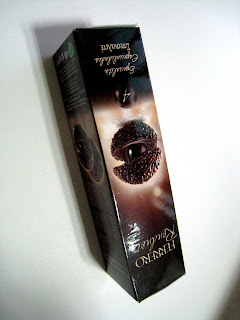 (展開圖3Dmax)
(展開圖3Dmax)  (掃描展開圖)
(掃描展開圖)  【功能】 ◆Extrude:建立紙板及襟片 ◆Select and Link:連結其它根骨到基本紙板的根骨 ◆Skin:加入修改器 ◆Envelop(封套) ◆Auto Key做動畫 【步驟】一、製作紙板 利用Box製作基本紙板,將其物件中心點設為(0,0,0)。
【功能】 ◆Extrude:建立紙板及襟片 ◆Select and Link:連結其它根骨到基本紙板的根骨 ◆Skin:加入修改器 ◆Envelop(封套) ◆Auto Key做動畫 【步驟】一、製作紙板 利用Box製作基本紙板,將其物件中心點設為(0,0,0)。  二、利用Extrude擠塑各襟片 選取基本紙板,滑鼠右鍵,選Convert To Editable Polygon,將它轉換為 Editable Poly。進入face次物件,按住CTRL鍵,併選四個側面。 按右鍵, 選Extrude左側的小方形,於對框內設0.1,於Extrusion Type內核選By Polygon按Apply鈕一次,再按OK。 襟片邊緣半圓弧的作法係利用Chamfer 完成的。擠出其他襟片,結果如下。
二、利用Extrude擠塑各襟片 選取基本紙板,滑鼠右鍵,選Convert To Editable Polygon,將它轉換為 Editable Poly。進入face次物件,按住CTRL鍵,併選四個側面。 按右鍵, 選Extrude左側的小方形,於對框內設0.1,於Extrusion Type內核選By Polygon按Apply鈕一次,再按OK。 襟片邊緣半圓弧的作法係利用Chamfer 完成的。擠出其他襟片,結果如下。  三、建立襟片骨骼 1.點按指令面板上Systems下的Bone,接著,進入Modify修改器,修改骨格的參數,使其可納入基本紙板內。 2.從主選單選Animation > Bone Tools(如下圖),並點按Edit Edit Mode鈕。 3.點按Bone01,在螢幕下方的數值欄X、Y、Z欄均鍵入數值0。 4.同上一作法,將其主骨骼之Y欄數值改為0。 4.關閉Bone Edit Mode。(這一點很重要) 5.點按主骨格(第一個設立之骨骼)二下。此法可將一骨格鏈選取。 6.從主選單選擇,Edit>Clone。利用旋轉工具,讓其旋轉,使根骨向下。 設好骨骼後,關閉Bone Edit Mode並另存新檔。
三、建立襟片骨骼 1.點按指令面板上Systems下的Bone,接著,進入Modify修改器,修改骨格的參數,使其可納入基本紙板內。 2.從主選單選Animation > Bone Tools(如下圖),並點按Edit Edit Mode鈕。 3.點按Bone01,在螢幕下方的數值欄X、Y、Z欄均鍵入數值0。 4.同上一作法,將其主骨骼之Y欄數值改為0。 4.關閉Bone Edit Mode。(這一點很重要) 5.點按主骨格(第一個設立之骨骼)二下。此法可將一骨格鏈選取。 6.從主選單選擇,Edit>Clone。利用旋轉工具,讓其旋轉,使根骨向下。 設好骨骼後,關閉Bone Edit Mode並另存新檔。 
 四、將襟片之根骨連結到紙板 1.點按主工具列上的Select and Link。 2.將右襟片之根骨連結到紙板。 3.續將其它襟片之根骨連結到紙板。
四、將襟片之根骨連結到紙板 1.點按主工具列上的Select and Link。 2.將右襟片之根骨連結到紙板。 3.續將其它襟片之根骨連結到紙板。  五、加入Skin 1.點選紙板物件,從指令面板之修改器名單內選用Skin。 2.於點按其下的Add鈕。 3.從對話框內選All,按住Ctrl鍵,於對話框內選出不會移動到的尾骨骼。再點按Select鈕。結果會出現在Add鈕下方的欄位內。 六、調整envelop(封套) 1.點按指令面板上之Skin左側之+,可看到Envelop,點選使呈黃色。 2.逐次修改Add欄內每一骨格的封套。讓內側的紅色框與外側的楬色框能共包住所需的節點。(紅色表示該骨格封套能主控,藍色為不能主控者,黃為與其他骨格共同控制者) 3.另存新檔。
五、加入Skin 1.點選紙板物件,從指令面板之修改器名單內選用Skin。 2.於點按其下的Add鈕。 3.從對話框內選All,按住Ctrl鍵,於對話框內選出不會移動到的尾骨骼。再點按Select鈕。結果會出現在Add鈕下方的欄位內。 六、調整envelop(封套) 1.點按指令面板上之Skin左側之+,可看到Envelop,點選使呈黃色。 2.逐次修改Add欄內每一骨格的封套。讓內側的紅色框與外側的楬色框能共包住所需的節點。(紅色表示該骨格封套能主控,藍色為不能主控者,黃為與其他骨格共同控制者) 3.另存新檔。  七、設AuotKey製作動畫 1.開啟Auto Key。 2.製作開合動畫。 3.關閉Auto key。 八、輸出成動畫片 1.從Rendering >選Render。 2.在對話框內之Range之to欄鍵入150。 3.選用畫面大小為320x240。 4.因為Blogger內瀏覽的動畫大小如此。 5.選Files...鈕,選擇avi格式,輸入檔名及存檔目錄。 6.按Render鈕。 7.出現一對話框,按OK就完成了!!!
七、設AuotKey製作動畫 1.開啟Auto Key。 2.製作開合動畫。 3.關閉Auto key。 八、輸出成動畫片 1.從Rendering >選Render。 2.在對話框內之Range之to欄鍵入150。 3.選用畫面大小為320x240。 4.因為Blogger內瀏覽的動畫大小如此。 5.選Files...鈕,選擇avi格式,輸入檔名及存檔目錄。 6.按Render鈕。 7.出現一對話框,按OK就完成了!!!
沒有留言:
張貼留言